Alakítsa át videóit HD-re ezzel a 10 konvertáló eszközzel
Kívántad már, hogy letöltött videóid élesebbek és tisztábbak legyenek HD 1080p felbontásban? Jó helyen jársz! Ez a kezdőbarát útmutató bemutatja a videók nagyfelbontású minőségre való konvertálásának legegyszerűbb módjait. Összegyűjtöttük a 10 legjobb videó konvertáló eszközt konvertálja a videót HD 1080p-re, tökéletes mindenkinek. Akár most kezdi, akár van némi szerkesztési tapasztalata, mondjon búcsút a bonyolult folyamatoknak. Azért vagyunk itt, hogy segítsünk megtalálni az ideális eszközt ahhoz, hogy videóid lenyűgözőek legyenek. Ugorjunk együtt a HD videó konvertálás világába!

1. rész. Gyors áttekintés: A 10 legjobb HD Video Converter
| termék név | Támogatott formátumok | Legjobb For | Árképzési terv | Módszer |
| FVC ingyenes online videokonverter | MP4, FLV, MKV, MOV és még sok más | Gyors online konverzió az eredeti minőség megőrzése mellett | Ingyenes | Online |
| Aiseesoft Video Converter Ultimate | Több mint 1000 formátumot támogat, köztük 4K, HD, 5K és akár 8K | Videószerkesztő funkciók, szűrők, feliratok és AI-alapú tömörítés | 1 hónapos licenc: $14.50 Élettartam: $49.96 Üzleti engedély: $79.96 | Offline |
| Wondershare UniConverter | MP4, AVI, MKV és még sok más | Gyors konverzió a minőség feláldozása nélkül | Örökös terv: $79.99 Éves terv: $39.99 Kereskedelmi terv $337.46 | Offline |
| Kézifék | Különféle letöltési formátumok, köztük MP4, FLV és még sok más | Videofájlok konvertálása, miközben testreszabási lehetőségeket biztosít a videoparaméterekhez, és kiváló minőségű kimenetet biztosít. | Ingyenes | Offline |
| DivX konverter | Támogatja a DivX, AVI, MKV és más fájlokat | Tisztességes ingyenes verzió megfizethető fizetős csomaggal | $19,99 egyszeri fizetés | Offline |
| Freemake Video Converter | Kezeli a 4K videókat, előre beállított profilokat és DVD-írást kínál | Sokoldalú funkciók felhasználóbarát felülettel. | Havi előfizetés: $39.95 Egyszeri fizetés: $59.95 | Offline |
| VideoProc Converter AI | Különféle formátumok, köztük MP4, AVI, MKV, MOV és még sok más | Teljes körű videó konvertálás, szerkesztés és még sok más | Premium 365: $25.95 Élettartamra szóló licenc: $45.95 Családi licenc: $57.95 | Offline |
| Allavsoft videó- és zeneletöltő | MP4, AVI, WMV, MOV, FLV és még sok más | Gyors videó konvertálás és letöltés | 1 hónapos licenc: $19.99 1 éves licenc: $29.99 Élettartamra szóló licenc: $69.99 | Offline |
| Cutouy.pro AI Video Enhancer | MP4, webm, mov és gif | A videó minőségének javítása. | Ingyenes | Online |
| AnyMP4 HD Video Converter | Különféle formátumok, köztük MP4, AVI, MOV és még sok más | A videó tisztaságának javítása 420p-ről 1080p-re | Élettartam ára: $129.00 | Offline |
2. rész. A 10 legjobb HD videó konverter a videók HD formátumba konvertálásához
Ebben a részben alaposan áttekintjük az egyes eszközöket. Mit tehetnek, mi a jó bennük, mi az, ami nem olyan nagyszerű, és egy gyors útmutató. Azért vagyunk itt, hogy megkönnyítsük a megfelelő eszköz kiválasztását, és könnyedén konvertálhassuk HD formátumba a videóidat.
FVC ingyenes online videokonverter
FVC ingyenes online videokonverter egy könnyen használható webes eszköz, amely tökéletes videók HD formátumba konvertálására. Ettől eltekintve több funkciót is élvezhet, például a formátum megváltoztatását a szükségesnek megfelelően. Számos típusú videóhoz és hangfájlhoz működik, mint például MP4, FLV, MKV, MOV és még sok más. Ráadásul a minőségromlás nélkül exportálhat videókat, így ez egy praktikus ingyenes eszköz.
Előnyök
- Teljesen ingyenesen használható.
- Gyors online konverzió az eredeti minőség megőrzése mellett.
- Nem kell semmilyen szoftvert telepíteni.
Hátrányok
- Internet kapcsolat szükséges.
Gyors útmutató:
1. lépés. Nyissa meg az FVC Free Video Converter Online webhelyet.
2. lépés. Kattints a Fájlok hozzáadása az átalakításhoz gombot, és válassza ki a videofájlt.
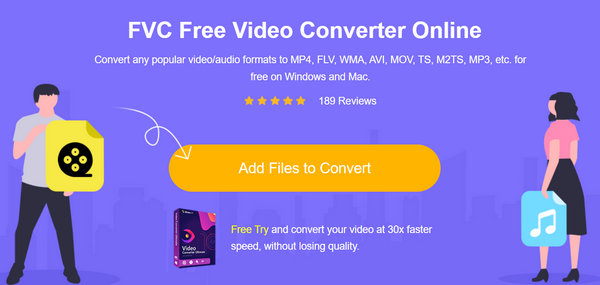
3. lépés Válassza ki a kívánt formátumot, és kattintson a gombra Felszerelés ikonra a felbontás, a videó bitráta stb. manuális beállításához.
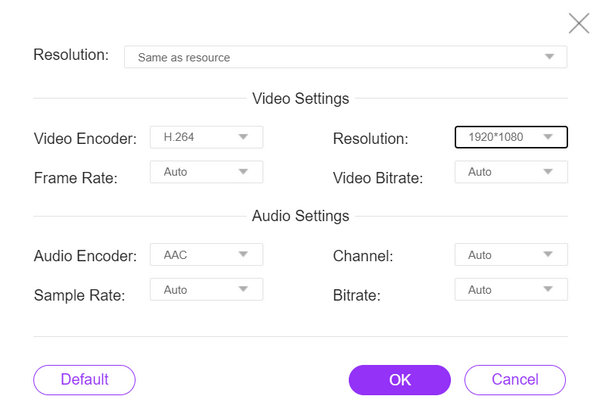
Azt is automatikusan beállíthatja, hogy mi illik a videóhoz.
4. lépés Az átalakítás megkezdéséhez kattintson a gombra Alakítani gomb. Ezután válassza ki vagy hozzon létre egy Új mappa ahol a videó automatikusan mentésre kerül.
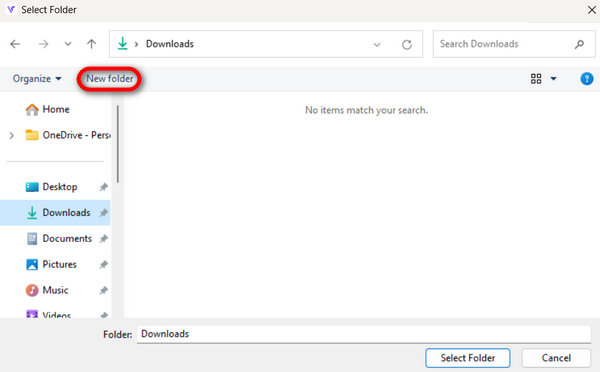
Ha elkészült, megjelenik egy szöveges üzenet, amely jelzi, hogy az átalakítás befejeződött.
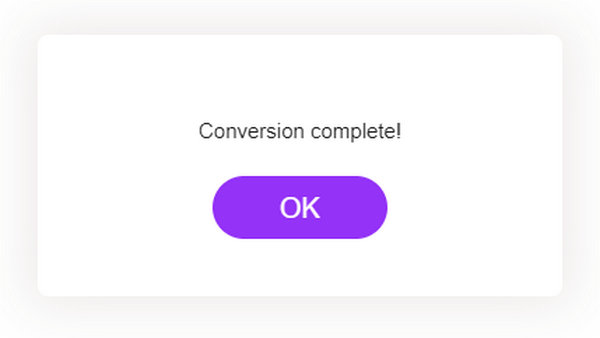
Az FVC Free Video Converter Online valóban varázslatosan működik. Egyszerű lépésekkel egyszerűen és hatékonyan konvertálhatja videóit HD 1080p felbontásúvá.
Aiseesoft Video Converter Ultimate
Aiseesoft Video Converter Ultimate egy olyan eszköz, amely több mint 1000 formátumot támogat, és képes a videókat HD, 4K, 5K és akár 8K felbontásúvá konvertálni. Ezen kívül levághatja, egyesítheti, vághatja és elforgathatja a feljavított videót. Ezzel az eszközzel többet tehet, így az egyik legjobb videó konvertáló eszköz.
Előnyök
- Átfogó formátum támogatás.
- Fejlett videószerkesztési lehetőségek.
- Kiváló minőségű kimenet.
Hátrányok
- A teljes hozzáféréshez fizetős csomagra van szükség.
Gyors útmutató:
1. lépés. Először kattintson az Ingyenes letöltés gombra a szoftver letöltéséhez. Miután letöltötte, telepítse a számítógépére.
Ingyenes letöltésWindows 7 vagy újabb verzióhozBiztonságos letöltés
Ingyenes letöltésMacOS 10.7 vagy újabb verzió eseténBiztonságos letöltés
2. lépés. Ezután adja hozzá a konvertálni kívánt fájlt a gombra kattintva Fájl hozzáadása gomb.
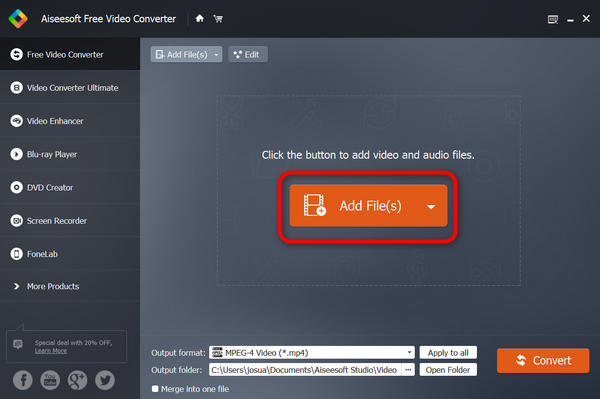
3. lépés Most kattintson a Kimeneti formátum legördülő menüben módosíthatja a videofájl formátumát.
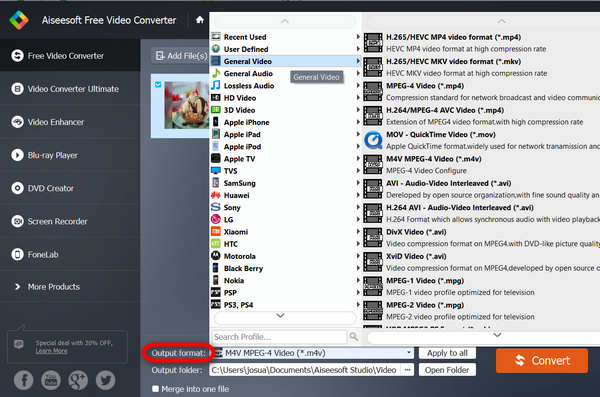
4. lépés Végül a videofájl konvertálásához kattintson a Összes konvertálása gomb. Utána elmentheti a fájlt.
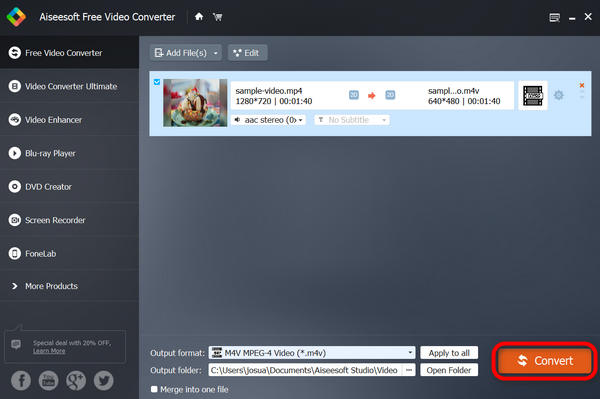
Az Aiseesoft Video Converter Ultimate segítségével nem jelent problémát a videót a kívánt felbontásra konvertálni. Ezenkívül támogatja a különféle videoformátumokat, így kényelmessé teszi a különböző formátumú videók konvertálását.
Wondershare UniConverter
A Wondershare UniConverter egy átfogó videó eszköztár, amelyben a felhasználók videókat konvertálhatnak 1080p HD felbontásúvá. Támogatja a különféle népszerű videoformátumokat, és olyan szerkesztési funkciókat kínál, amelyeket nemcsak a videók konvertálására, hanem azok emelésére is használhat.
Előnyök
- Nagy sebességű konverziók.
- Kötegelt feldolgozás.
- Videószerkesztő eszközök.
Hátrányok
- A teljes hozzáféréshez fizetős csomagra van szükség.
- Egyes funkciók elsöprőek lehetnek a kezdők számára.
Gyors útmutató:
1. lépés. Töltse le és telepítse a Wondershare UniConverter programot.
2. lépés. Importálja a videofájlt.
3. lépés Válassza ki a kívánt formátumot.
4. lépés Kattintson a gombra Alakítani az 1080p HD videó konvertálási folyamat elindításához. Ezután lejátszhatja konvertált fájljait a 1080p HD videolejátszó.
Kézifék
A HandBrake egy ingyenes, nyílt forráskódú szoftvereszköz, amelyet videó átkódolására és konvertálására használnak. Lehetővé teszi a felhasználók számára a videók egyik formátumból a másikba konvertálását, különféle videobeállítások módosítását, valamint a videók HD 1080p felbontású konvertálását.
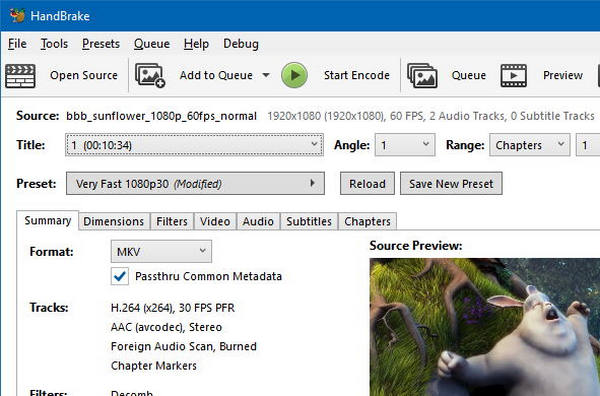
Előnyök
- Ingyenes és nyílt forráskódú.
- A formátumok széles skáláját támogatja.
- Lehetővé teszi a videó paramétereinek testreszabását.
- Kiváló minőségű HD 1080p kimenetet biztosít.
- Több operációs rendszerhez is elérhető
Hátrányok
- Komplex felület kezdőknek.
- A nagy fájlok konvertálása időigényes lehet.
- Korlátozott szerkesztési lehetőségek a dedikált szoftverekhez képest.
Gyors útmutató:
1. lépés. Töltse le és telepítse a HandBrake alkalmazást eszközére.
2. lépés. Kattintson a Fájl vagy a gombra Nyílt forráskód a konvertálni kívánt videó importálásához.
3. lépés A Cél részben adja meg, hová szeretné menteni a konvertált fájlt, és adjon neki nevet.
4. lépés Fedezze fel a kimeneti beállításokat, és válasszon egy előre beállított értéket, vagy konfigurálja manuálisan a HD 1080p kimenet beállításait.
5. lépés. Végül kattintson a Start gombra a videó konvertálásának megkezdéséhez.
DivX konverter
A DivX Converter tökéletes megoldás videók HD formátumú online konvertálására. Ez a sokoldalú szoftver a kiváló minőségű és kompakt fájlméretek közötti egyensúlyról híres. Ennek az eszköznek a használatával könnyedén átalakíthatja videóját HD-vé, így kiváló vizuális tisztaságot biztosít, miközben optimalizálja a fájltárolást és a kompatibilitást az online megosztáshoz vagy streameléshez.
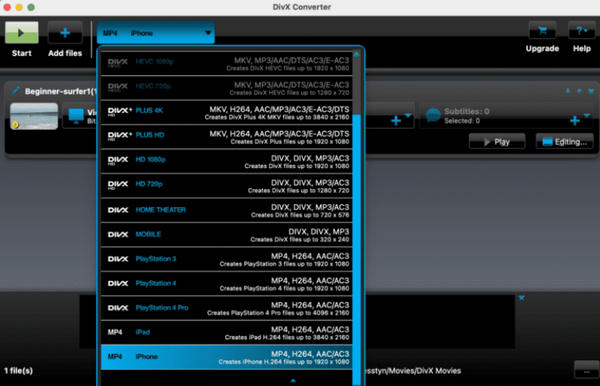
Előnyök
- Megfelelő ingyenes verzió áll rendelkezésre.
- Megfizethető tervek.
- Támogatja a kiváló minőségű videó konvertálást.
Hátrányok
- Korlátozott funkciók a többi konverterhez képest.
- A felület elavultnak tűnhet.
Gyors útmutató:
1. lépés. Töltse le a DivX Converter programot, és telepítse a számítógépére.
2. lépés. Ezután importálja az SD-videófájlt.
3. lépés Kimeneti formátum kiválasztása: Válassza ki a kívánt formátumot (pl. DivX, AVI). Beállítások testreszabása: Szükség esetén módosítsa a videóbeállításokat.
Konverzió indítása: Kattintson Alakítani az 1080p HD átalakítási folyamat megkezdéséhez.
iDealshare VideoGo
Az iDealshare VideoGo kiváló minőségű HD video átalakító és szerkesztő eszköz. Minden típusú felhasználó számára készült, így akár kezdő, akár tapasztalt felhasználó, ez az eszköz tökéletes megoldás a videók HD formátumba konvertálására.
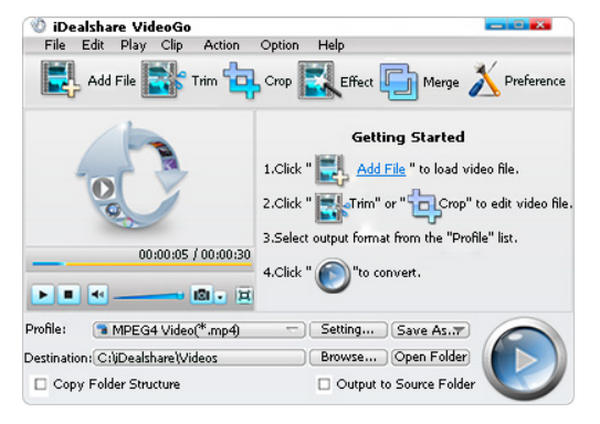
Előnyök
- Gyors konverziók.
- Szerkesztési funkciók, például vágás, vágás és effektusok hozzáadása
- Különféle formátumokat támogat.
Hátrányok
- A teljes szolgáltatáshoz fizetős csomagra van szükség.
- A felület lehetne modernebb.
Gyors útmutató:
1. lépés. Telepítse az iDealshare VideoGo-t eszközére.
2. lépés. Importálja a videofájlt.
3. lépés Válassza ki a kívánt kimeneti formátumot.
4. lépés Végül kattintson a Alakítani gomb.
Freemake Video Converter
A Freemake Video Converter nagyszerű eszköz a videók HD formátumba konvertálására, amely kezeli a 4K videókat, előre beállított profilokat kínál, és még a DVD-írást is támogatja.
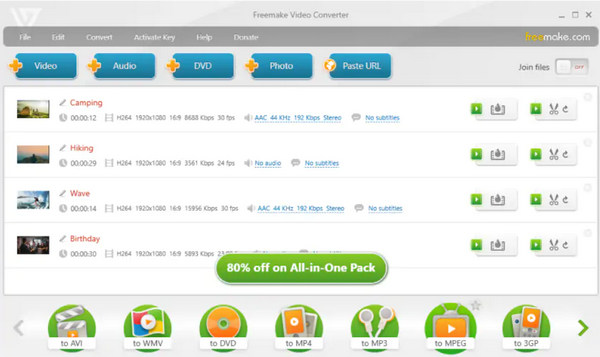
Előnyök
- Felhasználóbarát felület.
- Támogatott formátumok széles választéka.
- Választható fizetős verzió vízjel nélkül.
Hátrányok
- Korlátozott funkciók az ingyenes verziókhoz
- Alkalmanként mellékelt szoftver a telepítés során.
Gyors útmutató:
1. lépés. Telepítse a Freemake Video Converter programot a készülékére.
2. lépés. Importálja a videofájlt.
3. lépés Válassza ki a kívánt formátumot, győződjön meg arról, hogy a médialejátszóval kompatibilis formátumot választotta, majd kattintson a gombra Alakítani a folyamat elindításához.
VideoProc Converter AI
A VideoProc Converter AI használata kiválóan alkalmas videók HD formátumba konvertálására is. Ez az eszköz egy többfunkciós videófeldolgozó szoftver, amely egyesíti a videó konvertálását, szerkesztését és tömörítését. Támogatja a különböző formátumokat, beleértve az MP4, AVI, MKV, MOV stb.
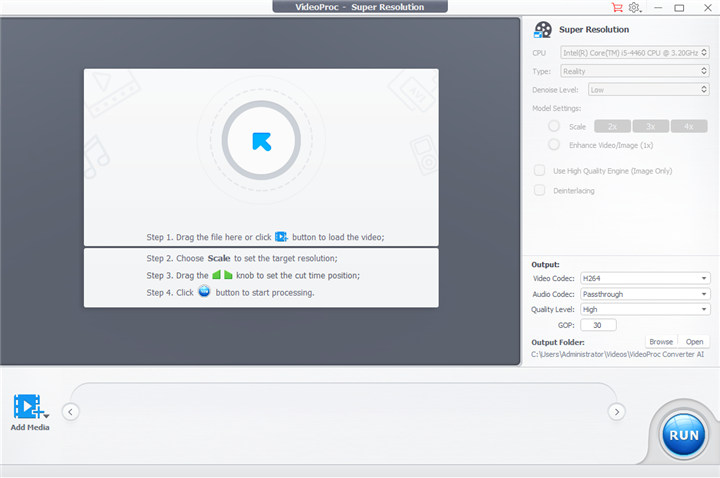
Előnyök
- Kiváló minőségű videó konvertálás.
- AI-alapú funkciók a fokozott teljesítmény érdekében.
- Intuitív kezelőfelület.
Hátrányok
- Egyes speciális funkciókhoz fizetős előfizetés szükséges.
Gyors útmutató:
1. lépés. Látogassa meg a VideoProc webhelyet, töltse le a szoftvert, és telepítse a számítógépére.
2. lépés. Kattints a Szuper felbontás gombot a felületén.
3. lépés A videó importálásához kattintson a gombra Média hozzáadása gomb.
4. lépés Most menj a jobb oldalra, és keresd meg a Beállítások funkció. Válassza ki, hogy hányszor szeretné feljavítani a videót.
5. lépés. Végül kattintson a Futtatás gombra a videó felskálázásához.
Allavsoft videó- és zeneletöltő
Az Allavsoft elsősorban arról ismert, hogy videókat és zenéket tölt le különböző platformokról. Videokonverziós lehetőségeket is kínál, amelyek segítségével könnyedén konvertálhat videókat HD formátumba.
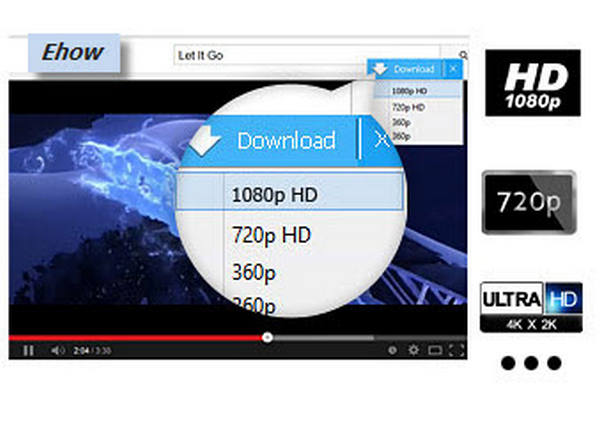
Előnyök
- Gyors videóletöltések.
- Több formátumot támogat.
- Kötegelt letöltés.
Hátrányok
- Korlátozott szerkesztési funkciók.
- A teljes funkcionalitáshoz fizetős csomagra van szükség.
Gyors útmutató:
1. lépés. Töltse le és telepítse az Allavsoft szoftvert a számítógépére.
2. lépés. Adja hozzá a videó URL-címét úgy, hogy másolja be a szoftverbe.
3. lépés Jelölje be a Automatikus konvertálás ide opciót és a kívánt kimeneti formátumot.
4. lépés Kattintson a letöltésre a folyamat elindításához és a videó közvetlen mentéséhez az eszközre.
Cutout.pro AI Video Enhancer
A Cutout.pro AI Video Enhancer egy szoftver, amelyet a videó minőségének javítására terveztek mesterséges intelligencia algoritmusok felhasználásával. Elsődleges funkciója a videók 1080p felbontásra konvertálása, miközben javítja a tisztaságot, a színpontosságot és az élességet. Ezzel az eszközzel a felhasználók könnyedén növelhetik videóik vizuális vonzerejét, ami élesebb, élénkebb és professzionális megjelenésű felvételeket eredményez.
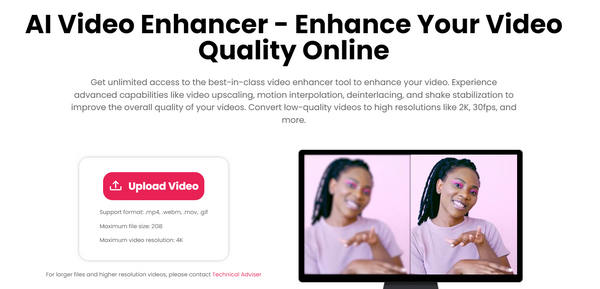
Előnyök
- Teljesen ingyenesen használható.
- Nem kell semmilyen szoftvert telepíteni.
- Gyors online felskálázás.
Hátrányok
- Internet kapcsolat szükséges.
- Korlátozott funkciók az offline szoftverekhez képest.
Gyors útmutató:
1. lépés. Keresse fel a Cutout.pro webhelyet.
2. lépés. Keresse meg az AI Video Enhancert a navigációban.
3. lépés Töltsd fel a feljavítani kívánt videót. Válassza ki a kívánt felbontást. Ha beállította, kattintson a Előkelő gomb.
4. lépés Mentse el a feljavított videót a gombra kattintva Export gomb.
AnyMP4 Video Converter Ultimate
Az AnyMP4 Video Converter Ultimate a videó tisztaságának javítására specializálódott. Különféle formátumokat támogat, beleértve az MP4-et, az AVI-t, a MOV-t és még sok mást. Ezenkívül lehetővé teszi a videók HD formátumba konvertálását, így kiváló képminőséget biztosít.
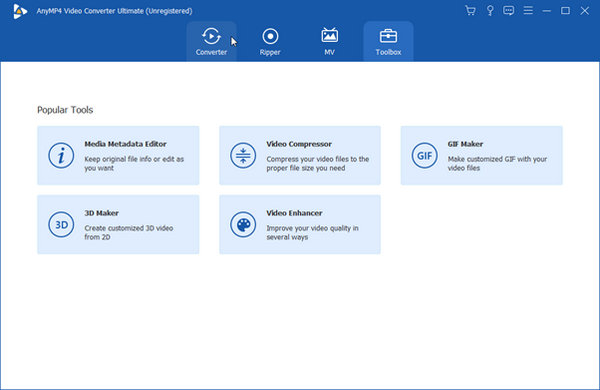
Előnyök
- Javítja a videó minőségét 420p-ről 1080p/4K/5K-ra.
- Felhasználóbarát felület.
- Ingyenes próbaverzió áll rendelkezésre.
Hátrányok
- Korlátozott speciális funkciók és teljes funkciók csak a fizetős verzióban érhetők el.
- Korlátozott szerkesztési lehetőségek.
Gyors útmutató:
1. lépés. Töltse le és telepítse a szoftvert.
2. lépés. Kattints a Fájlok hozzáadása gombot a videofájl importálásához.
3. lépés Most állítsa be a kimeneti HD fájlt.
4. lépés Miután beállította, kattintson az Összes konvertálása gombra, és mentse a fájlt.
3. rész. GYIK a videók HD 1080p formátumra konvertálásával kapcsolatban
Miért konvertáljam a videóimat HD 1080p-re?
A videók HD 1080p-re konvertálása javítja az általános videóminőséget, élesebb és tisztább képeket biztosítva a jobb megtekintési élmény érdekében.
Bármilyen videót konvertálhatok HD 1080p-re?
Igen. A legtöbb videót HD 1080p-re konvertálhatja, de a kimeneti minőség az eredeti felbontástól függ. A kisebb felbontású videók konvertálása javíthatja a tisztaságot.
Mely videoformátumok kompatibilisek a HD 1080p-vel?
A HD 1080p felbontási szabvány; A kompatibilitás inkább a videokodektől és a tárolóformátumtól függ. Az általánosan támogatott formátumok közé tartozik az MP4, MKV és AVI H.264 vagy H.265 kodekkel.
Milyen eszközökkel konvertálhatok videókat HD 1080p felbontásúvá?
Különféle eszközök, például a HandBrake, a Freemake Video Converter és az Online UniConverter állnak rendelkezésre a videokonverzióhoz. Válasszon a preferenciái alapján, akár online, akár offline.
Ha egy videót HD 1080p-re konvertál, megnő a fájl mérete?
Igen. A nagyobb felbontásra konvertálás általában növeli a fájlméretet a több képpont és adat miatt. A végső méret azonban az átalakítás során használt tömörítési beállításoktól is függ.
Következtetés
Befejezésül a konvertálás videókat HD-re videóidhoz most minden eddiginél egyszerűbb a 10 legjobb videó konvertáló eszközzel. Akár kezdő vagy, akár némi szerkesztési tapasztalattal rendelkezik, ezek az eszközök számos funkciót kínálnak a videó minőségének javítására. Az FVC Free Video Converterrel végzett gyors online konverzióktól kezdve az Aiseesoft Video Converter Ultimate fejlett szerkesztési képességeiig számos lehetőség közül választhat.
Válassza ki az igényeinek megfelelő eszközt, kövesse a mellékelt gyors útmutatókat, és alakítsa át videóit lenyűgöző HD 1080p minőségben.



 Video Converter Ultimate
Video Converter Ultimate Screen Recorder
Screen Recorder



